
- •Практикум № 1 «Назначение и интерфейс ms Excel 2003»
- •Практикум № 2 «Ввод данных и формул в ячейки электронной таблицы ms Excel 2003»
- •Практикум № 3 «Выделение областей в электронной таблице ms Excel 2003»
- •Практикум № 4 «ms Excel 2003. Создание и редактирование табличного документа1»
- •Практикум № 5 «ms Excel 2003. Создание и редактирование табличного документа2» (продолжение)
- •Практикум № 6 «ms Excel 2003. Автозаполнение ячеек»
- •Практикум № 7 "Ссылки. Встроенные функции ms Excel 2003".
- •Практикум № 8 «ms Excel 2003. Статистические функции»
- •Лабораторно-практическая работа № 9 «ms Excel 2003. Операции перемещения, копирования и заполнения ячеек»
- •Лабораторно-практическая работа № 10 «ms Excel 2003. Математические расчеты»
- •Лабораторно-практическая работа № 11 «ms Excel 2003. Фильтрация (выборка) данных из списка»
- •Лабораторно-практическая работа № 12 «Создание диаграмм средствами ms Excel 2003»
- •Лабораторно-практическая работа № 13 «Логические функции ms Excel 2003»
- •Лабораторно-практическая работа № 14 «Функции даты и времени ms Excel 2003»
- •Лабораторно-практическая работа № 15 «Форматирование ячеек в табличном процессоре Excel 2003»
- •Изучим основные возможности форматирования таблиц на примере простого бланка-счета за ремонт телевизора.
- •Подготовка документа к печати всегда должна начинаться с установки параметров страниц.
- •Лабораторно-практическая работа № 16 «Моделирование в среде табличного процессора ms Excel 2003»
- •Лабораторно-практическая работа № 17 «Связанные таблицы в ms Excel 2003»
- •2 Способ – Связывание ячеек через команду "Специальная вставка"
- •Лабораторно-практическая работа № 18 «Сортировка данных в ms Excel 2003»
- •Практическая работа «Приемы построения графиков функций в эт ms Excel 2003»
- •Построить совмещенные графики функций:
2 Способ – Связывание ячеек через команду "Специальная вставка"
Связывание через команду СПЕЦИАЛЬНАЯ ВСТАВКАпроизводится, если какая либо ячейка таблицы на одном рабочем листе должна содержать значение ячейки из другого рабочего листа. Чтобы отразить в ячейке С4 на листе Цена значение ячейки Н4 на исходном листе Закупка, нужно поместить курсор на ячейку Н4 исходного листа и выполнить команду Правка–Копировать. На листе Цена поставить курсор на ячейку С4, которую необходимо связать с исходной, и выполнить команду Правка–Специальная вставка– Вставить связь (см рис. 6). Тогда на листе Цена появится указание на ячейку исходного листа Закупка, например: = Закупка!$Н$4 При таком связывании Excel 2003 автоматически использует абсолютный адрес на ячейку, т.к. относительный адрес обращения может привести к ошибкам, особенно если обращаться к незагруженным файлам (рабочим книгам).
Задание. Свяжите ячейки С4, С5, С6, С7, С8 в таблице Расходы на закупку на листе Цена с соответствующими ячейками на листе Закупка, используя различные способы связывания ячеек (рис. 6).
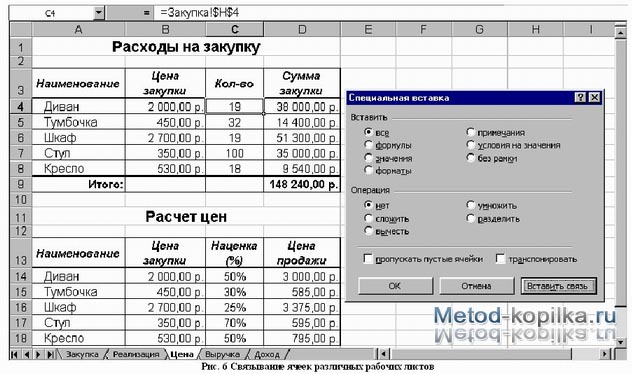
! При связывании ячеек определите, какие ячейки являются исходными. ! Для одной связываемой таблицы исходными могут быть ячейки из разных таблица различных рабочих листах или на текущем листе.
Лабораторно-практическая работа № 18 «Сортировка данных в ms Excel 2003»
Выполнив задания этой темы, вы:
Закрепите основные навыки работы с электронными таблицами, научиться производить сортировку данных.
Упражнение: Создание и заполнение бланка товарного счета (рис.1). 1-й этап. Создание таблицы бланка счета. 2-й этап. Заполнение таблицы. 3-й этап. Оформление бланка. 1-й этап. Заключается в создании таблицы. Основная задача - уместить таблицу по ширине листа:
предварительно установите поля, размер и ориентацию бумаги Файл - Параметры страницы...;
выполнив команду Сервис - Параметры..., во вкладке Вид в поле Параметры окна активизируйте переключатель Авторазбиение на страницы.
В результате вы получите в виде вертикальной пунктирной линии правую границу страницы (если ее не видно, переместитесь при помощи горизонтальной полосы прокрутки вправо) и нижнюю границу страницы (для того чтобы ее увидеть, переместитесь при помощи вертикальной полосы прокрутки вниз).
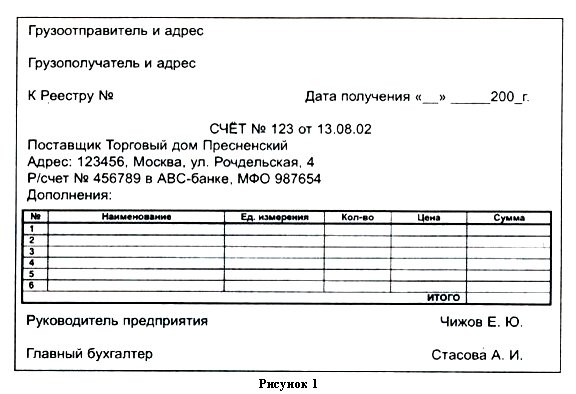
Авторазбиение на страницы позволяет уже в процессе набора данных и форматирования таблицы следить за тем, какие столбцы помещаются на странице, а какие нет.
Создайте таблицу по предлагаемому образцу с таким же числом строк и столбцов (рис. 2).
Выровняйте и отформатируйте шрифт в ячейках-заголовках, подберите ширину столбцов, изменяя ее при помощи мыши.
Введите нумерацию в первом столбце таблицы, воспользовавшись маркером заполнения.
«Разлинуйте» таблицу, используя линии различной толщины. Обратите внимание на то, что в последней строке пять соседних ячеек не имеют внутреннего обрамления.
На этом этапе желательно выполнить команду Файл - Предварительный просмотр, чтобы убедиться, что таблица целиком вмещается на листе по ширине и все линии обрамления на нужном месте.
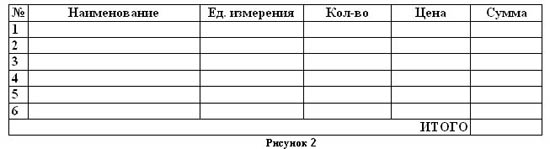
2-й этап. Заключается в заполнении таблицы, сортировке данных и использовании различных форматов числа.
Заполните столбцы «Наименование», «Кол-во» и «Цена» по своему усмотрению.;
Установите денежный формат числа в тех ячейках, в которых размещены суммы, и требуемое число десятичных знаков, если они нужны.
В нашем случае это пустые ячейки столбцов «Цена» и «Сумма». Их можно выделить и выполнить команду Формат - Ячейки... , выбрать вкладку Число, категорию Денежный, а в поле Обозначение - р. (рубли). Это даст вам разделение на тысячи, чтобы удобнее было ориентироваться в крупных суммах.
Введите формулу для подсчета суммы, которая заключается в умножении цены на количество, и заполните формулой ряд ячеек вниз.
Введите формулу в ячейку для итоговой суммы. Для этого выделите ячейку, в которой нужно поместить результат, нажмите кнопку панели инструментов и выделите блок тех ячеек, которые нужно сложить.
Попробуйте изменить данные в отдельных ячейках и проследите, как изменится результат вычислений.
Отсортируйте записи по алфавиту. Для этого выделите все строки таблицы, кроме первой (заголовка) и последней («Итого»), можно не выделять и нумерацию.
Выполните команду Данные - Сортировка... , выберите столбец, по которому нужно отсортировать данные (в нашем случае это столбец В, так как именно он содержит перечень товаров, подлежащих сортировке), и установите переключатель в положение «По возрастанию».
3-й этап.
Для оформления счета вставьте дополнительные строки перед таблицей. Для этого выделите несколько первых строк таблицы и выполните команду Вставка - Строки. Вставится столько же строк, сколько вы выделили.
Наберите необходимый текст и после таблицы. Следите за выравниванием.
Обратите внимание, что текст «Дата получения «___»________200__г.» и фамилии руководителей предприятия внесены в тот же столбец, в котором находится столбик таблицы «Сумма» (самый правый столбец нашей таблички), только применено выравниванию вправо. Текст «СЧЕТ №» внесен в ячейку самого левого столбца, и применено выравнивание по центру выделения (предварительно выделены ячейки одной строки по всей ширине таблицы счета). Вся остальная текстовая информация до и после таблицы внесена в самый левый столбец, выравнивание влево.
Выполните Предварительный просмотр.
Контрольные вопросы.
Как установить авторазбиение на страницы?
Как отсортировать данные в таблице?
